热门标签
热门文章
- 1YOLOv10:实时端到端目标检测的新突破_yolo10 psa是transformer吗
- 2流批一体计算引擎-9-[Flink]中的数量窗与时间窗
- 3涨点利器:推荐系统中对双塔模型的各种改造升级(上)
- 4Perl语言入门学习
- 5(精品推荐)培训机构xx教育大型市场活动策划方案
- 6Hive总结(九)Hive体系结构_hive的架构图里表明,hive分成哪三部分?
- 7Feedforward Neural Network Language Model(NNLM)原理及数学推导_feedforward neural language modeling
- 8【FPGA】verilog流水灯实验_verilog拨码开关控制led
- 9登录校验,JWT令牌技术,过滤器(Filter)拦截器(interceptor)_jwtfilter
- 10Nextcloud 集成 onlyoffice 配置 apache 反向 SSL 反向代理填坑_error while downloading the document file to be co
当前位置: article > 正文
flutter | 悬浮窗解决方案 flutter_floating_flutter 浮窗
作者:一键难忘520 | 2024-06-19 12:07:52
赞
踩
flutter 浮窗
floating
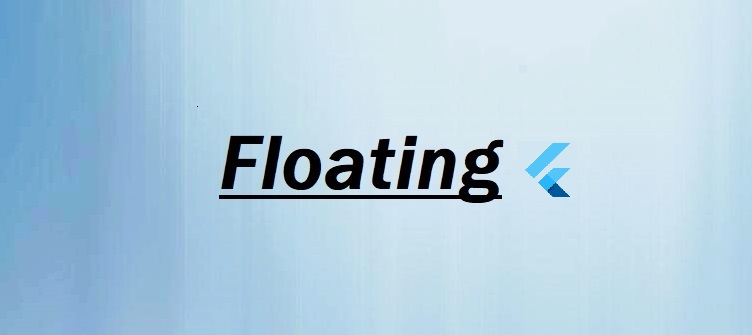
Floating 是一个灵活且强大的悬浮窗解决方案
特性
- 全局的悬浮窗管理机制
- 支持各项回调监听,如移动、按下等
- 支持自定义是否保存悬浮窗的位置信息
- 支持单页面及全局使用,可插入 N 个悬浮窗
- 支持自定义禁止滑动区域,例如在 距离顶部 50 到底部的区域内滑动等
- 完善的日志系统,可查看不同悬浮窗对应的 Log
- 支持自定义位置方向及悬浮窗的各项指标
- 支持越界回弹,多指触摸移动,自适应屏幕旋转以及小窗口等情况
- 自适应悬浮窗大小
- …
打开方式
项目迁移至 flutter3.0,3.0 以下可能无法使用,请自行升级flutters SDK
flutter_floating: ^1.0.1
- 1
效果图
| 全局 | 小屏 | 缩放屏幕 |
|---|---|---|
| [外链图片转存失败,源站可能有防盗链机制,建议将图片保存下来直接上传(img-DlVHkqFA-1666858961557)(https://cdn.jsdelivr.net/gh/LvKang-insist/PicGo/202202171737802.gif)] |  | [外链图片转存失败,源站可能有防盗链机制,建议将图片保存下来直接上传(img-o5dHktUU-1666858961557)(https://cdn.jsdelivr.net/gh/LvKang-insist/PicGo/202202172155135.gif)] |
| 旋转屏幕 | 多指滑动 | |
| [外链图片转存中…(img-Bmnd0NKz-1666858961557)] |  |
可自由控制的日志查看
创建悬浮窗的时候通过 isShowLog 属性控制,不同的悬浮窗 Log 会通过不同 key 显示出来
I/flutter (24648): Floating_Log 1 : 按下 X:0.0 Y:150.0
I/flutter (24648): Floating_Log 1 : 抬起 X:0.0 Y:150.0
I/flutter (24648): Floating_Log 1 : 移动 X:0.36363636363636687 Y:150.0
I/flutter (24648): Floating_Log 1 : 移动 X:0.36363636363636687 Y:149.63636363636363
I/flutter (24648): Floating_Log 1 : 移动 X:0.7272727272727337 Y:149.63636363636363
I/flutter (24648): Floating_Log 1 : 移动 X:1.0909090909091006 Y:149.27272727272725
I/flutter (24648): Floating_Log 1 : 移动 X:1.4545454545454675 Y:149.27272727272725
I/flutter (24648): Floating_Log 1 : 移动 X:1.4545454545454675 Y:148.90909090909088
I/flutter (24648): Floating_Log 1 : 移动 X:0.0 Y:145.9999999999999
I/flutter (24648): Floating_Log 1 : 移动结束 X:0.0 Y:145.9999999999999
- 1
- 2
- 3
- 4
- 5
- 6
- 7
- 8
- 9
- 10
I/flutter (24648): Floating_Log 1645091422285 : 按下 X:342.72727272727275 Y:480.9090909090909
I/flutter (24648): Floating_Log 1645091422285 : 抬起 X:342.72727272727275 Y:480.9090909090909
I/flutter (24648): Floating_Log 1645091422285 : 移动 X:342.72727272727275 Y:480.5454545454545
I/flutter (24648): Floating_Log 1645091422285 : 移动 X:342.72727272727275 Y:480.18181818181813
I/flutter (24648): Floating_Log 1645091422285 : 移动 X:342.72727272727275 Y:479.81818181818176
I/flutter (24648): Floating_Log 1645091422285 : 移动 X:342.72727272727275 Y:479.4545454545454
I/flutter (24648): Floating_Log 1645091422285 : 移动 X:342.72727272727275 Y:479.090909090909
I/flutter (24648): Floating_Log 1645091422285 : 移动 X:342.72727272727275 Y:478.72727272727263
- 1
- 2
- 3
- 4
- 5
- 6
- 7
- 8
使用方式
可选参数
///[child]需要悬浮的 widget ///[slideType],可参考[FloatingSlideType] /// ///[top],[left],[left],[bottom] 对应 [slideType], ///例如设置[slideType]为[FloatingSlideType.onRightAndBottom],则需要传入[bottom]和[right] /// ///[isPosCache]启用之后当调用之后 [Floating.close] 重新调用 [Floating.open] 后会保持之前的位置 ///[isSnapToEdge]是否自动吸附边缘,默认为 true ,请注意,移动默认是有透明动画的,如需要关闭透明度动画, ///请修改 [moveOpacity]为 1 ///[slideTopHeight] 滑动边界控制,可滑动到顶部的距离 ///[slideBottomHeight] 滑动边界控制,可滑动到底部的距离 Floating( Widget child, { FloatingSlideType slideType = FloatingSlideType.onRightAndBottom, double? top, double? left, double? right, double? bottom, double moveOpacity = 0.3, bool isPosCache = true, bool isShowLog = true, bool isSnapToEdge = true, this.slideTopHeight = 0, this.slideBottomHeight = 0, })
- 1
- 2
- 3
- 4
- 5
- 6
- 7
- 8
- 9
- 10
- 11
- 12
- 13
- 14
- 15
- 16
- 17
- 18
- 19
- 20
- 21
- 22
- 23
- 24
- 25
全局悬浮窗
全局的悬浮窗通过 FloatingManager 进行管理
-
创建悬浮窗
floatingOne = floatingManager.createFloating( "1",///key Floating(const FloatingIncrement(), slideType: FloatingSlideType.onLeftAndTop, isShowLog: false, slideBottomHeight: 100));- 1
- 2
- 3
- 4
- 5
- 6
-
通过 FloatingManager 获取 key 对应的悬浮窗
floatingManager.getFloating("1");- 1
-
关闭 key 对应的悬浮窗
floatingManager.closeFloating("1");- 1
-
关闭所有悬浮窗
floatingManager.closeAllFloating();- 1
-
…
单悬浮窗创建
单悬浮窗可用于某个页面中,页面退出后关闭即可。
class CustomPage extends StatefulWidget { const CustomPage({Key? key}) : super(key: key); @override _CustomPageState createState() => _CustomPageState(); } class _CustomPageState extends State<CustomPage> { late Floating floating; @override void initState() { super.initState(); floating = Floating(const FloatingIncrement(), slideType: FloatingSlideType.onLeftAndTop, isShowLog: false, slideBottomHeight: 100); floating.open(); } @override Widget build(BuildContext context) { return Scaffold( appBar: AppBar( title: const Text("功能页面"), ), body: Container(), ); } @override void dispose() { floating.close(); super.dispose(); } }
- 1
- 2
- 3
- 4
- 5
- 6
- 7
- 8
- 9
- 10
- 11
- 12
- 13
- 14
- 15
- 16
- 17
- 18
- 19
- 20
- 21
- 22
- 23
- 24
- 25
- 26
- 27
- 28
- 29
- 30
- 31
- 32
- 33
- 34
- 35
- 36
添加悬浮窗各项回调
var oneListener = FloatingListener() ..openListener = () { print('显示1'); } ..closeListener = () { print('关闭1'); } ..downListener = (x, y) { print('按下1'); } ..upListener = (x, y) { print('抬起1'); } ..moveListener = (x, y) { print('移动 $x $y 1'); } ..moveEndListener = (x, y) { print('移动结束 $x $y 1'); }; floatingOne.addFloatingListener(oneListener);
- 1
- 2
- 3
- 4
- 5
- 6
- 7
- 8
- 9
- 10
- 11
- 12
- 13
- 14
- 15
- 16
- 17
- 18
- 19
- 20
其他使用方式
最后
如果您在使用过程中有任何问题可直接发送邮件lv345_y@163.com 或者直接提 Issues
声明:本文内容由网友自发贡献,不代表【wpsshop博客】立场,版权归原作者所有,本站不承担相应法律责任。如您发现有侵权的内容,请联系我们。转载请注明出处:https://www.wpsshop.cn/w/一键难忘520/article/detail/736379
推荐阅读
相关标签



